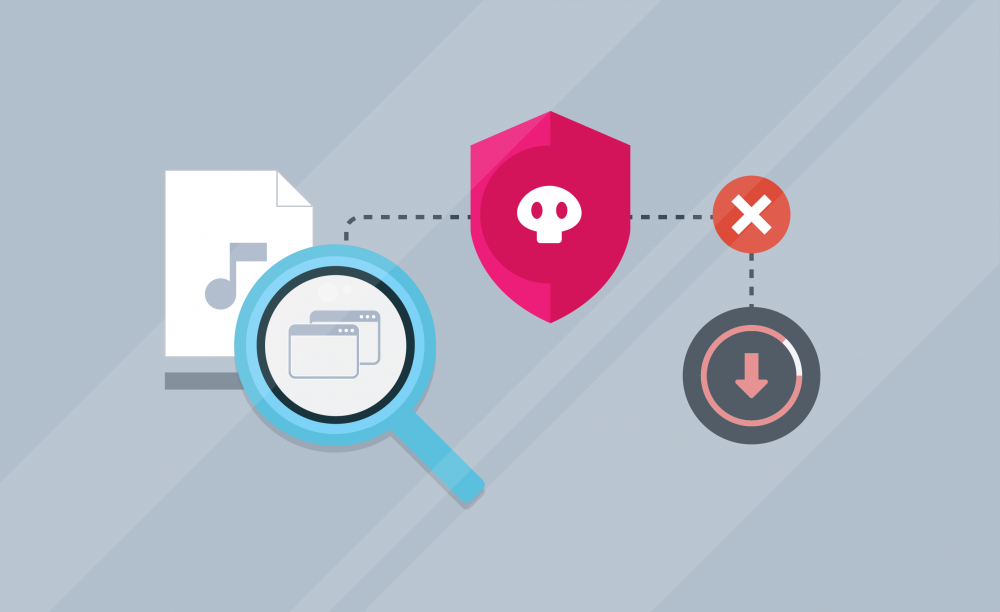
Как лучше всего искать файлы
Правило, которым нужно руководствоваться при поиске любых файлов в сети, очень простое. Просто пользуйтесь известными и проверенными ресурсами.
-
Вам нужен новый фильм? Посмотрите его на Netflix или в другом легальном онлайн-кинотеатре.
-
Ищете новую электронную книгу? Загрузите её в Amazon или любом другом магазине, торгующем электронными текстами.
-
Хотите новый альбом Ava Max? Загляните в Spotify, наверняка он там есть.
-
Вам необходим автореферат кандидатской профессора Томского университета? Найдите его на сайте Томского университета или попросите непосредственно у профессора.
Известные и проверенные источники — это гарантированный способ не скачать ничего вредоносного.
А если на проверенном источнике файла нет?
Такое случается довольно часто.
Например, вы пишете реферат по европейскому кинематографу категории B 1930-х годов. Большую часть фильмов подобного плана вы не найдёте ни на каких киноресурсах — их нужно искать, например, в архивах киностудий или на тематических форумах, где собираются поклонники и знатоки жанра.
Файлы, которые выкладывают участники форумов, не могут быть гарантированно безопасными. То же касается поиска редких книг, малоизвестных музыкальных треков и так далее.
Поэтому иногда нам приходится бывать на непроверенных ресурсах — ничего не поделаешь. Главное — при получении файлов из подобных источников соблюдать правила безопасности.
Самое главное — это расширение файла
Расширение — это последовательность символов, которая добавляется к имени файла, чтобы система могла распознать тип этого файла. Например, .jpg — это иллюстрация, а .xls — лист Microsoft Excel.
Когда вы ищете файл, вы примерно представляете себе его формат и какое расширение должно быть у этого файла. Если вы ищете музыку, то это может быть .mp3 или .wav, если презентацию — то .pptx.
Если расширение искомого файла не соответствует ожиданиям, значит, что-то здесь не так. Например. файл yesterday.js — это явно не песня The Beatles, потому что .js — это расширение исполняемого кода JavaScript, то есть по сути — программа. Никак не музыкальный трек.
Если вы не уверены, что расширение файла соответствует его назначению, откажитесь от загрузки. Найдите нужный файл в другом месте.
При загрузке из интернета музыки, видеофайлов, книг, документов обязательно обращайте внимание на расширение.
При скачивании любого файла обязательно проверяйте его антивирусом.
Расширения основных типов файлов
Существуют тысячи различных расширений. Практически каждая программа имеет собственный формат файлов, которые для неё предназначены. Запомнить их все невозможно — да и не нужно. Google всегда к вашим услугам.
Тем не менее, перечислим топ самых распространенных типов, которые ищут чаще всего.
-
Файлы программ (исполняемые)
Расширения: exe, .bat, .vbs, .js, .com и другие.
Именно исполняемые файлы опасны в первую очередь: их открытие может привести к установке вредоносного ПО. -
Музыкальные
Расширения: .mp3, .wav, .flac, .ogg, .wma и так далее.
Плееры могут проигрывать самые разные типы музыкальных файлов, а файлы программ для создания музыки или сведения треков могут иметь непривычные расширения. -
Видео
Расширения: .mp4, .mkv, .avi, .mpeg, .wmv и так далее.
Как и в случае с музыкой, программы для монтажа и обработки видео обычно имеют экзотические форматы файлов и соответствующие расширения. -
Изображения
Расширения: .jpg, .gif, .psd, .cdr, .tiff.
Например, .psd — это формат Photoshop, а .cdr — CorelDRAW. Чтобы опознать файл-иллюстрацию по расширению, можно (а иногда даже нужно) поискать информацию об этом расширении в интернете. -
Документы
Расширения: .doc, .txt, .pdf, .rtf, .xml.
Сколько программ для создания документов — столько и расширений. Отдельную категорию составляют файлы для электронных книг — .epub, .fb2, .mobi.
И так далее.
Например, .pptx — самый распространённый формат презентаций PowerPoint, но презентации встречаются ещё в более чем 20 разных форматах. Не говоря уже о специальных форматах типа .gff (файлы для научных программ по исследованию ДНК).
Что делать с файлом, у которого незнакомое расширение?
Если расширение файла вам незнакомо, воспользуйтесь поисковиком. Возможно, это просто неизвестное вам, но совершенно безопасное расширение музыкального или видеофайла.
Google расскажет вам, что это за файл и как с ним следует поступить.
И, конечно, не забывайте об антивирусе. Он должен быть включен, когда вы скачиваете файл. После скачивания с непроверенного источника отдельно просканируйте файл антивирусом.
Какое вредоносное ПО можно случайно скачать на компьютер?
Существуют сотни вредоносных программ. Перечислим несколько самых распространённых.
-
Бэкдор
Программа удалённого администрирования. С её помощью злоумышленник получает полный доступ к вашему компьютеру. -
Кейлоггер
Программа, которая записывает все нажатия кнопок клавиатуры на вашем компьютере. Кейлоггер передаёт мошеннику ваши пароли, данные карты, содержание электронных писем. -
Вымогатель
Шифрует данные на вашем компьютере, а затем требует заплатить злоумышленникам за пароль или код разблокировки. -
Червь
Программа, способная воспроизводить себя, не заражая другие файлы. Таким образом, она «размножается» и, к примеру, вызывает чрезмерную нагрузку на операционную систему. -
Загрузчик
Сперва устанавливается сама, а затем подгружает более сложное вредоносное ПО.
Как маскируются вредоносные файлы
Важно заметить, что мошенники маскируют расширения вредоносных файлов. Самый распространенный способ это сделать — достоверно назвать ссылку. Нажимая на неё, вы ожидаете скачивания документа Microsoft Word.
Но если навести на ссылку курсор, в нижнем углу браузера будет показан реальный адрес ссылки — и, как видите, это исполняемый файл:
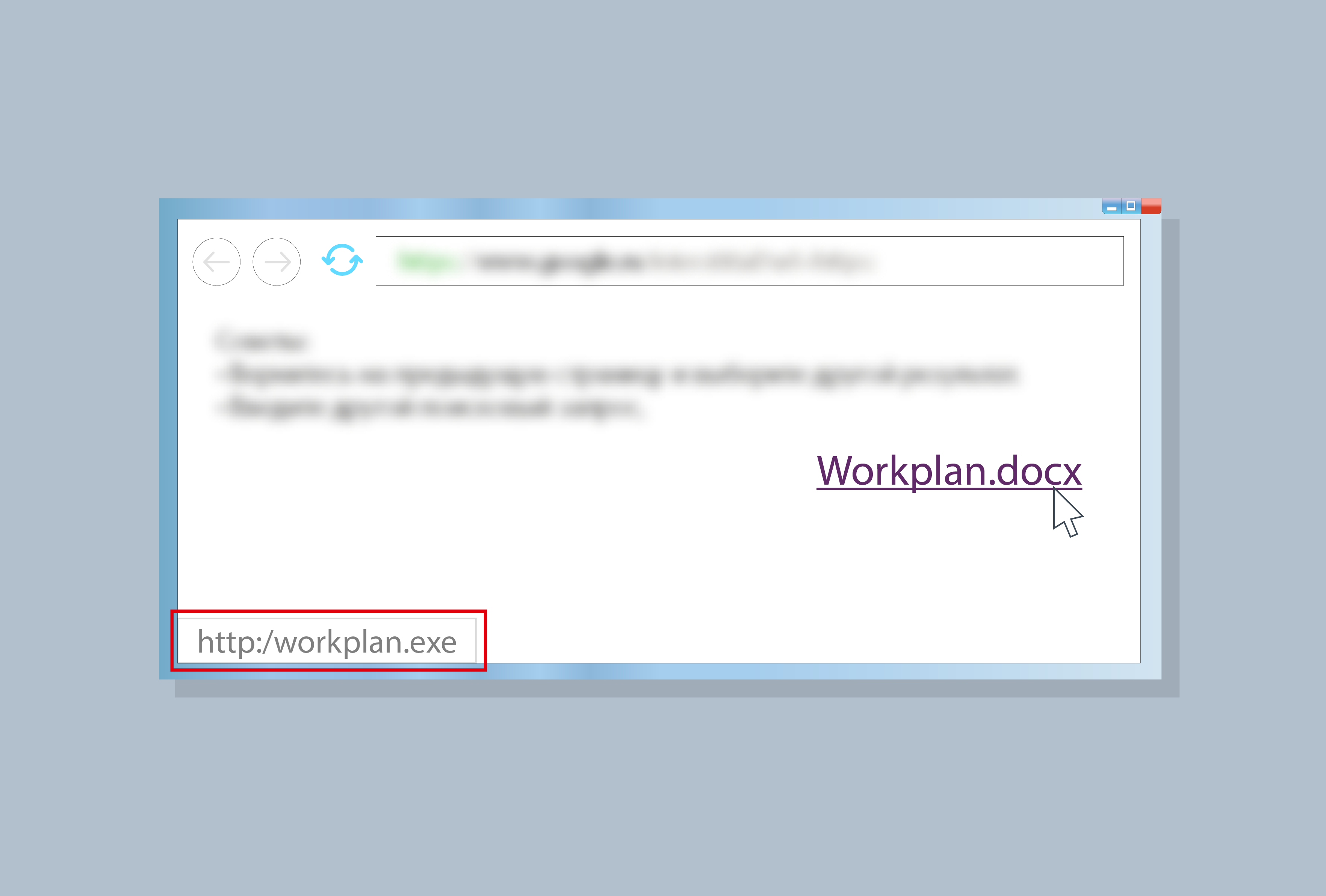
Всегда проверяйте реальный адрес ссылки!
Другой характерный способ маскировки — двойное расширение.
Обратите внимание на картинку. Здесь безобидные расширения (.pptx, .xls, .doc) — это просто часть названия файла:
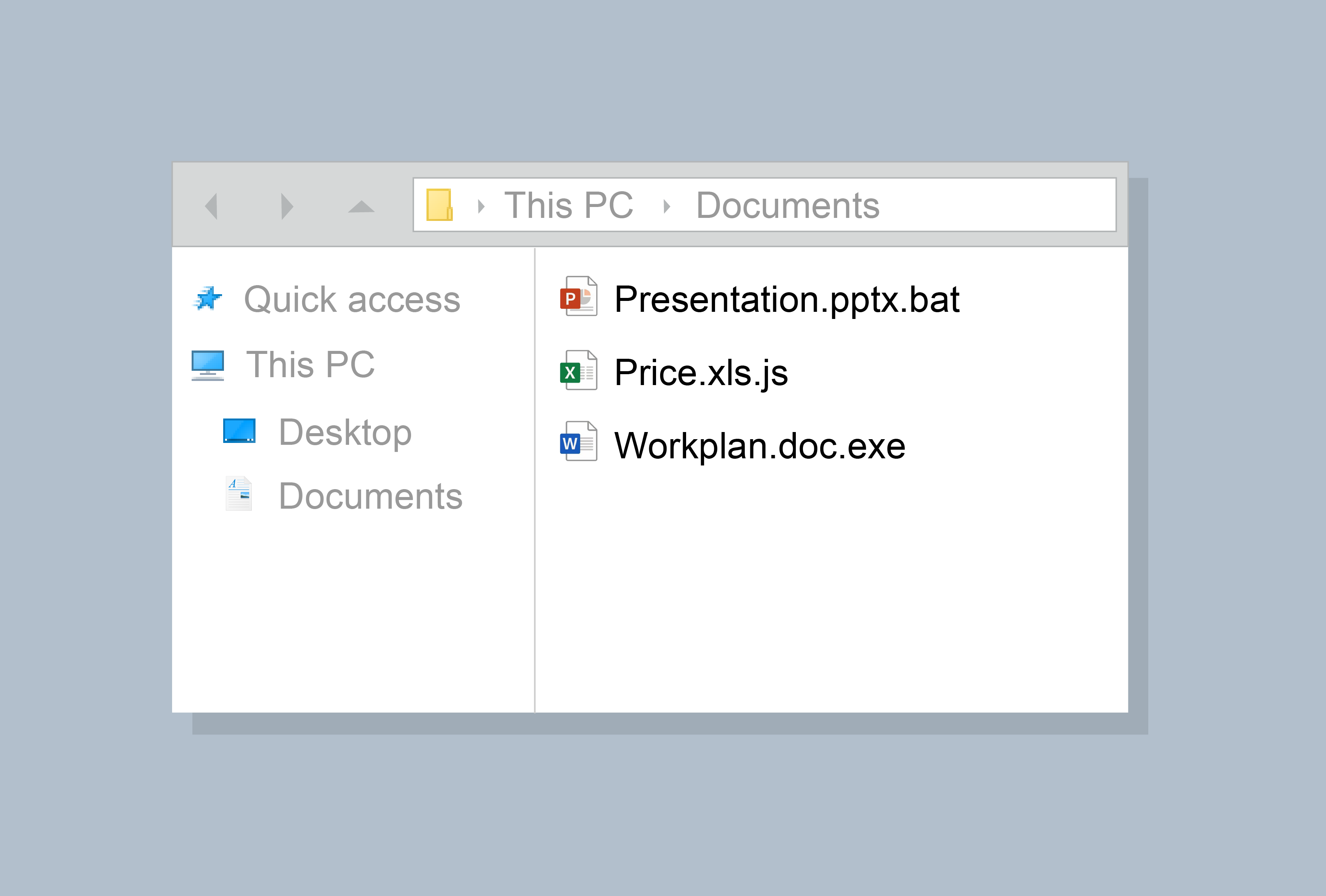
Реальное расширение — это буквы после последней точки!
Держите включенным показ расширений в вашей ОС — это позволит легко распознать поддельный файл уже после загрузки из интернета.
Например, чтобы в ОС Windows включить отображение расширений для файлов, следует в меню «Вид» Проводника выбрать пункт «Изменить параметры папок» и снять в опциях соответствующую галочку:
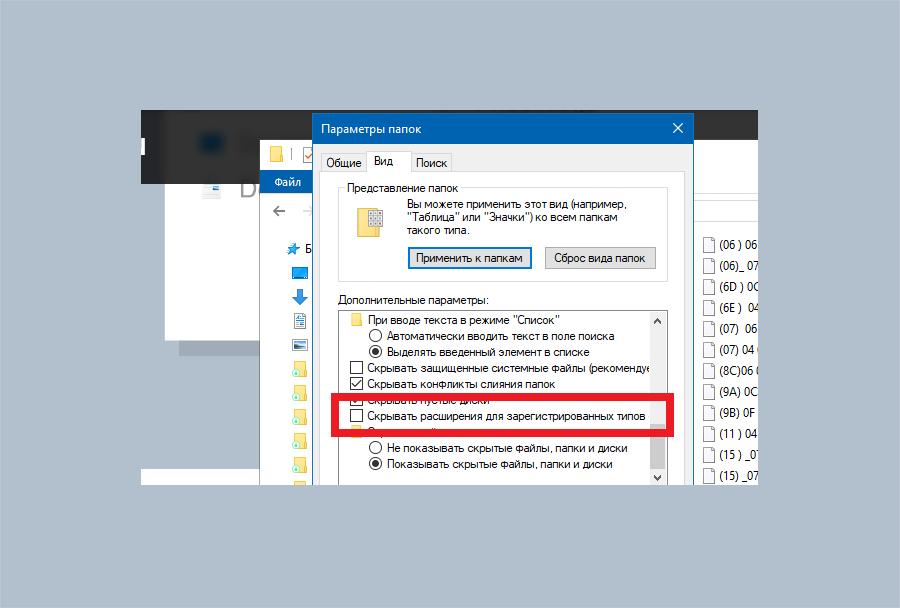
Вирус Petya
Вирус-вымогатель Petya, запущенный 27 июня 2017 года, распространялся, маскируясь именно таким способом. Используя «трюк» с расширением, он «притворялся» документом с резюме, который предлагалось скачать по ссылке на Dropbox. А вместо резюме в файле содержалась программа, которая устанавливалась на компьютер и шифровала данные на жёстком диске, требуя денег за разблокировку. У файла опасной исполняемой программы могут быть разные значки — например, внешне он может выглядеть как безопасный файл PDF. Так было и в этом случае.
Деньги «Петя» вымогал исключительно в криптовалюте, чтобы нельзя было отследить их перемещение.
А если файл заархивирован?
Иногда нам нужно скачать файл, запакованный в архив. Например, fb2-файлы для электронных книг очень часто распространяются в zip-архивах, в том числе и в легальных книжных магазинах. Связано это с экономией пространства — архивация значительно уменьшает размер таких файлов.
Архив может быть запароленным. Если архивацию используют только для экономии места, пароли на архивы обычно не устанавливают. Поэтому если архив запаролен, это подозрительно.
Так что старайтесь скачивать только незапароленные архивы, а после скачивания их нужно проверять с помощью антивируса. Если архив запаролен, антивирусом вы его проверить не сможете — придется распаковывать, подвергая свой компьютер опасности.
Распространённые расширения архивов: .rar, .zip, .7z.
Выводы
-
Всегда обращайте внимание на расширение файла, который вы собираетесь скачать. Оно должно соответствовать назначению файла.
-
Всегда старайтесь загружать файлы с официальных источников — легальных онлайн-кинотеатров и музыкальных сервисов, сайтов университетов и так далее.
-
На всякий случай проверяйте загруженные файлы антивирусом.
Мы надеемся, что вы никогда не скачаете исполняемый файл под видом документа или аудиотрека. Безопасность превыше всего!